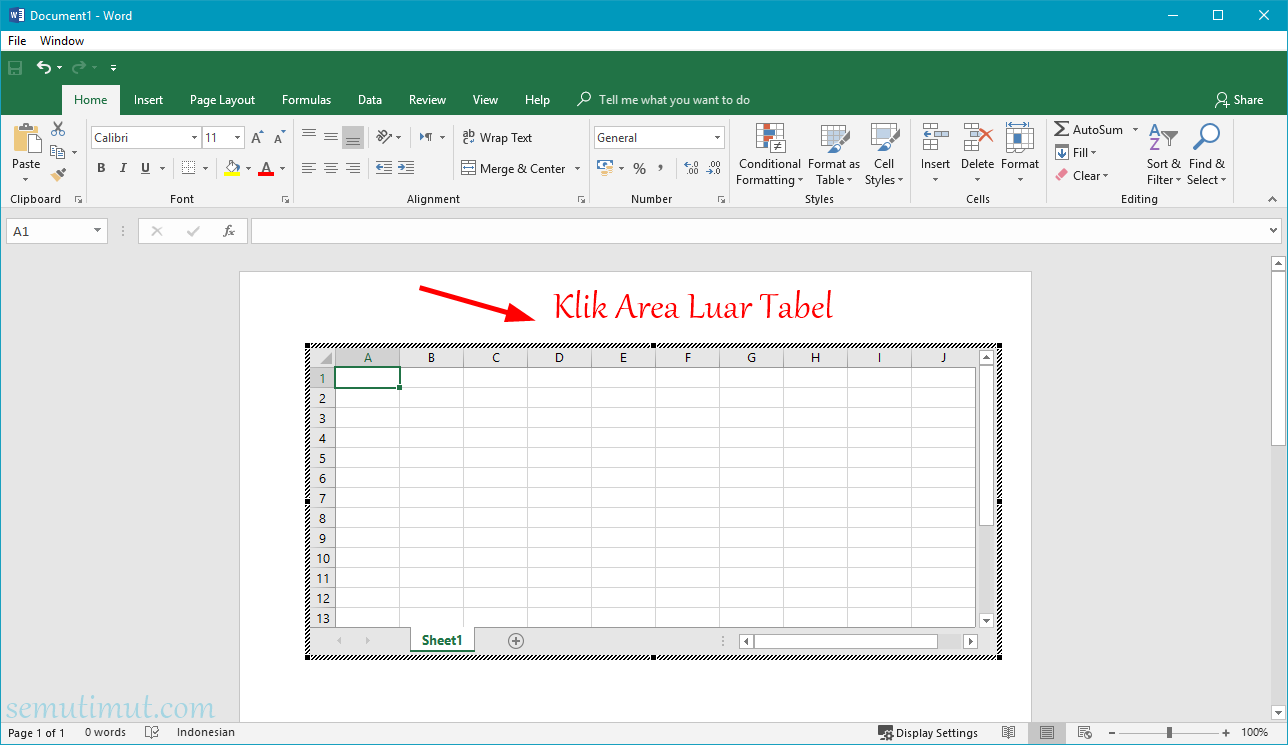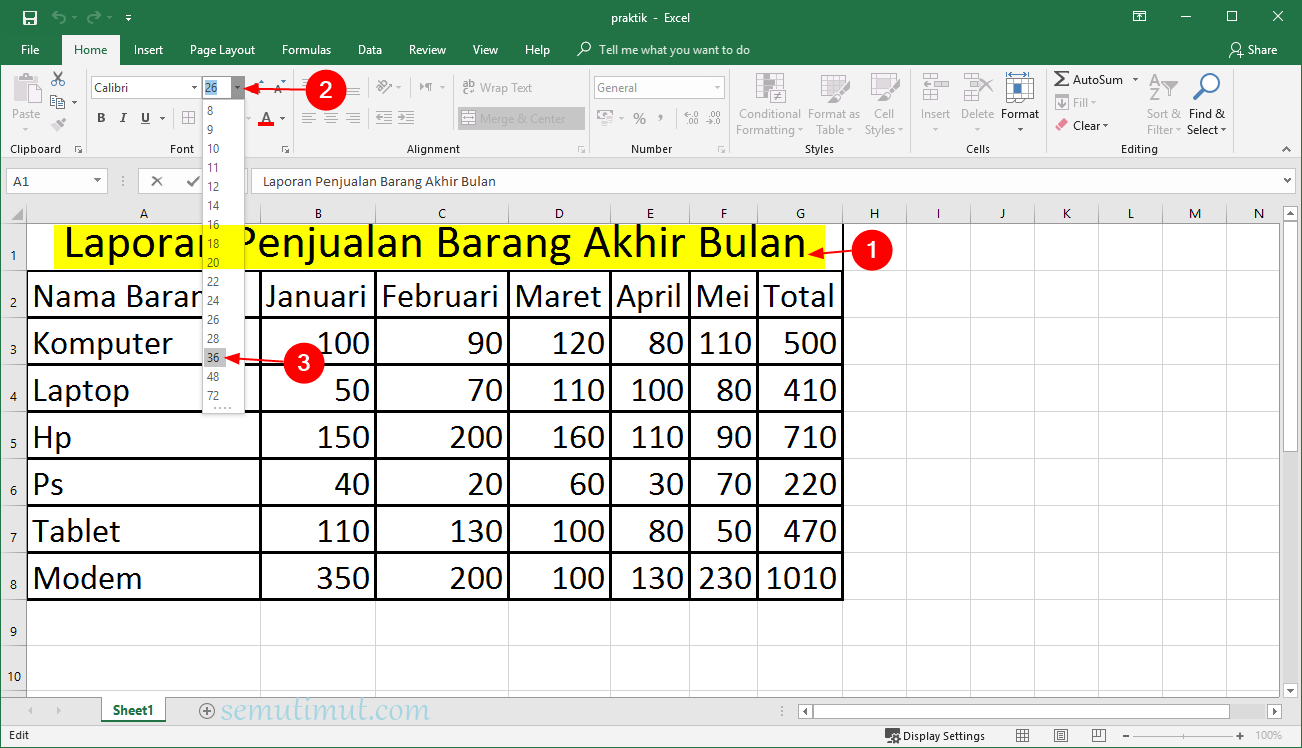Membuat tabel adalah salah satu kegiatan yang sering dilakukan dalam dunia kerja, khususnya dalam pengolahan data atau laporan. Ada beberapa aplikasi yang dapat digunakan untuk membuat tabel, seperti Microsoft Word dan Excel. Dalam artikel ini, akan dibahas cara membuat tabel dengan menggunakan kedua aplikasi tersebut.
Gambar Tabel
Tabel dapat digunakan untuk mempermudah pembacaan dan pengelompokan data. Berikut adalah cara membuat tabel di Microsoft Word:
Cara Membuat Tabel di Microsoft Word
Cara pertama adalah dengan menggunakan fitur “Tabel” di Microsoft Word. Langkah-langkahnya sebagai berikut:
- Pilih tab “Insert” di jendela Microsoft Word
- Klik “Tabel” di grup “Table”
- Pilih jumlah kolom dan baris yang diinginkan melalui menu drop-down
- Tabel akan muncul di dokumen, selanjutnya dapat dimodifikasi dan diisi sesuai kebutuhan
Cara kedua adalah dengan menggunakan Microsoft Excel. Langkah-langkahnya sebagai berikut:
Cara Membuat Tabel di Excel
- Buka Microsoft Excel
- Pilih area sel yang ingin dibuat menjadi tabel
- Klik “Insert” di menu bar di atas
- Klik “Table” di grup “Tables” dan pilih style yang diinginkan
- Tabel akan muncul di area sel yang dipilih, selanjutnya dapat dimodifikasi dan diisi sesuai kebutuhan
Tampilan tabel dapat disesuaikan dengan kebutuhan, seperti jenis dan ukuran font, warna latar belakang, dan tampilan garis batas. Selain itu, dapat juga ditambahkan berbagai fitur dan formula seperti sorting atau filtering.
FAQ
Berikut adalah beberapa pertanyaan yang sering diajukan mengenai pembuatan tabel:
1. Apakah tabel hanya digunakan untuk laporan atau data penting saja?
Tidak. Tabel dapat digunakan dalam banyak hal, seperti membuat jadwal, daftar harga, atau rencana kegiatan. Tabel dapat membuat tampilan data menjadi lebih rapi dan mudah dibaca.
2. Dapatkah tabel diubah setelah dibuat?
Ya. Tabel dapat diubah baik sebelum atau setelah diisi dengan data. Beberapa bagian yang dapat diubah adalah jumlah kolom dan baris, warna, font, dan tampilan garis batas.
Video Tutorial
Berikut adalah video tutorial cara membuat tabel di Microsoft Word:
Semoga artikel ini dapat membantu dalam membuat tabel menggunakan Microsoft Word atau Excel. Dalam membuat tabel, tetap perhatikan ketelitian dan keakuratan data yang dimasukkan untuk menghasilkan laporan atau analisis yang akurat.